
Destiny 2 کلاسک ہے، لیکن بہت سے کھلاڑی اب بھی رپورٹ کر رہے ہیں۔ وقفہ اسپائکس اور کنکشن کے مسائل . اگر آپ ایک ہی کشتی بنتے ہیں، تو فکر نہ کریں۔ یہاں کچھ کام کرنے والی اصلاحات ہیں جو چیزوں کو ٹریک پر واپس لا سکتی ہیں۔
ان طریقوں کو آزمائیں:
آپ کو ان سب کو آزمانے کی ضرورت نہیں ہوسکتی ہے۔ بس فہرست کے نیچے کام کریں جب تک کہ آپ کو ایسا نہ مل جائے جو آپ کے لیے کارآمد ہو۔
- ڈاؤن لوڈ کریں اور ڈرائیور ایزی انسٹال کریں۔
- ڈرائیور ایزی کو چلائیں، پھر کلک کریں۔ جائزہ لینا . ڈرائیور ایزی پھر آپ کے کمپیوٹر کو اسکین کرے گا اور ڈرائیوروں میں کسی بھی پریشانی کا پتہ لگائے گا۔

- کلک کریں۔ تمام تجدید کریں کا درست ورژن خود بخود ڈاؤن لوڈ اور انسٹال کرنے کے لیے تمام وہ ڈرائیور جو آپ کے سسٹم پر غائب یا پرانے ہیں۔
(اس کی ضرورت ہے۔ پرو ورژن - جب آپ اپ ڈیٹ آل پر کلک کریں گے تو آپ کو اپ گریڈ کرنے کا کہا جائے گا۔ اگر آپ پرو ورژن کے لیے ادائیگی نہیں کرنا چاہتے ہیں، تو پھر بھی آپ مفت ورژن کے ساتھ اپنی ضرورت کے تمام ڈرائیورز ڈاؤن لوڈ اور انسٹال کر سکتے ہیں۔ آپ کو انہیں ایک وقت میں ایک ایک ڈاؤن لوڈ کرنا ہوگا، اور انہیں دستی طور پر انسٹال کرنا ہوگا، عام ونڈوز کے طریقے سے۔)

اگر آپ چاہیں تو آپ اسے مفت میں کر سکتے ہیں، لیکن یہ جزوی طور پر دستی ہے۔ - اپنے کی بورڈ پر، دبائیں۔ Ctrl , شفٹ اور Esc ایک ہی وقت میں کھولنے کے لئے ٹاسک مینیجر .
- پر کلک کریں۔ نیٹ ورک بینڈوڈتھ کی کھپت کے مطابق کاموں کو ترتیب دینے کے لیے ٹیب۔ اگر آپ کو کوئی بینڈوتھ-ہاگنگ ٹاسک ملتے ہیں، تو انہیں منتخب کریں اور کلک کریں۔ ٹاسک ختم کریں۔ .

- اپنے کی بورڈ پر، دبائیں۔ ونڈوز لوگو کی کلید اور آر ایک ہی وقت میں دعوت دینے کے لئے رن ڈائیلاگ قسم اختیار اور دبائیں داخل کریں۔ کنٹرول پینل کھولنے کے لیے۔

- کلک کریں۔ ایڈاپٹر کی سیٹنگ بدلیں .

- ڈبل کلک کریں انٹرنیٹ پروٹوکول ورژن 4(TCP/IPv4) اس کی خصوصیات کو دیکھنے کے لئے.

- منتخب کریں۔ درج ذیل DNS سرور ایڈریس استعمال کریں۔ : کے لیے ترجیحی DNS سرور ، قسم 8.8.8.8 ; اور کے لیے متبادل DNS سرور ، قسم 8.8.4.4 . کلک کریں۔ ٹھیک ہے تبدیلیوں کو بچانے کے لیے۔
 8.8.8.8 اور 8.8.4.4 گوگل کے مقبول ترین DNS سرورز ہیں۔
8.8.8.8 اور 8.8.4.4 گوگل کے مقبول ترین DNS سرورز ہیں۔
طریقہ 1: وائرڈ کنکشن استعمال کریں۔
ایک پیشہ ور گیمر بننے کے لیے، پہلا قدم یہ ہے۔ وائرڈ کنکشن کا استعمال کریں . اگر آپ وائرلیس نیٹ ورک پر ہیں تو عجیب چیزیں ہوسکتی ہیں: ناقص استقبال، وائی فائی چینل کی مداخلت، آپ اسے نام دیں۔ ممکنہ مداخلت سے بچنے کے لئے، ہم انتہائی مشورہ دیتے ہیں اس بات کو یقینی بنانا کہ آپ کا کمپیوٹر براہ راست روٹر سے جڑا ہوا ہے۔ .
اگر آپ پہلے سے ہی ایتھرنیٹ استعمال کر رہے ہیں، تو ذیل میں اگلی فکس چیک کریں۔
طریقہ 2: اپنے کیبلز اور روٹر کو چیک کریں۔
ناقص نیٹ ورک کا سامان کنکشن کے مسائل پیدا کرنے والے عوامل میں سے ایک بھی ہے۔ تو دوسری چیز جو آپ کو کرنی چاہیے، وہ ہے اپنے کیبلز اور روٹر کو چیک کریں۔
اپنی کیبلز چیک کریں۔
کنکشن کے مسائل بعض اوقات اس کے نتیجے میں ہوتے ہیں۔ غیر معیاری یا ٹوٹی ہوئی کیبلز . اگر آپ کو اپنی کیبل کے بارے میں اتنا یقین نہیں ہے، تو اسے صرف ایک نئی سے بدل دیں۔ جب یہ ہو جائے، اپنا گیم کھولیں اور دیکھیں کہ آیا مسئلہ برقرار ہے۔
اپنا راؤٹر چیک کریں۔
روٹر آپ کے انٹرنیٹ سیٹ اپ کا ایک اور ضروری حصہ ہے۔ یقینی بنائیں کہ آپ کی کیبلز آپ کے روٹر میں محفوظ طریقے سے لگائی گئی ہیں۔ بندرگاہوں پر ایل ای ڈی لائٹس بھی ٹمٹماتی رہیں۔ یہ بھی مت بھولنا، کبھی کبھی سب سے آسان اور تیز ترین طریقہ نیٹ ورک کا مسئلہ حل کرنا ہے۔ اپنا راؤٹر دوبارہ شروع کریں .
لیکن اگر آپ کو پی سی اور موبائل ڈیوائسز پر مسلسل نیٹ ورک کا مسئلہ درپیش ہے، تو ہوسکتا ہے کہ آپ کے روٹر کو اپ گریڈ کرنے کا وقت آگیا ہو۔
اگر آپ نیٹ ورک ہارڈویئر سے واقف نہیں ہیں تو اپنے سے رابطہ کریں۔ آئی ایس پی (انٹرنیٹ سروس پرووائیڈر) تکنیکی مدد کے لیے۔طریقہ 3: اپنے نیٹ ورک ڈرائیور کو اپ ڈیٹ کریں۔
اگر آپ کے نیٹ ورک کے آلات میں کچھ بھی غلط نہ ہونے پر Destiny 2 پیچھے رہ جاتا ہے یا منقطع ہوتا رہتا ہے، تو بہت امکان ہے کہ یہ مسئلہ کسی ناقص یا پرانے نیٹ ورک ڈرائیور کی وجہ سے ہو۔
اس کے علاوہ، اگر آپ استعمال کر رہے ہیں a گیمنگ مدر بورڈ ، آپ کو ضرورت ہو سکتی ہے۔ اضافی ڈرائیور اپنے نیٹ ورک کارڈ کی تیز خصوصیات کو غیر مقفل کرنے کے لیے۔ ان خصوصیات میں اکثر تاخیر کی اصلاح شامل ہوتی ہے۔
ڈرائیور کے مسئلے کو حل کرنے کے 2 طریقے ہیں: اپنے ڈرائیور کو دستی یا خودکار طور پر اپ ڈیٹ کریں۔
آپشن 1: اپنے ڈرائیور کو دستی طور پر اپ ڈیٹ کریں۔
اپنے ڈرائیور کو دستی طور پر اپ ڈیٹ کرنے کے لیے، آپ آفیشل ویب سائٹ پر جا سکتے ہیں۔ آپ کا مدر بورڈ بنانے والا . ایک بار جب آپ وہاں پہنچ جائیں تو، اپنا صحیح ماڈل تلاش کریں اور تازہ ترین نیٹ ورک ڈرائیور ڈاؤن لوڈ کریں۔ اس بات کو یقینی بنائیں کہ آپ کے آپریٹنگ سسٹم کے ساتھ مطابقت رکھتا ہو۔
آپشن 2: اپنے ڈرائیور کو خود بخود اپ ڈیٹ کریں (تجویز کردہ)
اگر آپ کے پاس اپنے ویڈیو ڈرائیوروں کو دستی طور پر اپ ڈیٹ کرنے کے لیے وقت، صبر یا کمپیوٹر کی مہارت نہیں ہے، تو آپ، اس کے بجائے، خود بخود اس کے ساتھ کر سکتے ہیں۔ ڈرائیور آسان . ڈرائیور ایزی خود بخود آپ کے سسٹم کو پہچان لے گا اور آپ کے عین مطابق گرافکس کارڈ اور آپ کے ونڈوز ورژن کے لیے درست ڈرائیورز تلاش کرے گا، اور یہ انہیں صحیح طریقے سے ڈاؤن لوڈ اور انسٹال کرے گا:
ایک بار جب آپ اپنے ڈرائیور کو اپ ڈیٹ کر لیتے ہیں، Destiny 2 کھولیں اور کنکشن کی جانچ کریں۔ . اگر اس سے آپ کا مسئلہ حل ہو جاتا ہے تو مبارک ہو! اور اگر نہیں، تو اگلی فکس چیک کریں۔
طریقہ 4: بینڈوتھ-ہاگنگ پروگرام بند کریں۔
آپ کا کمپیوٹر ہمیشہ ہزاروں پس منظر کی ملازمتیں متوازی طور پر چلاتا ہے۔ اگر ان میں سے کوئی آپ کی بینڈوتھ کھا رہا ہے، تو یہ یقینی طور پر آپ کے گیمنگ کے تجربے کو متاثر کرے گا۔
چیک کریں کہ آیا آپ ایپلیکیشنز چلا رہے ہیں جیسے OneDrive , iCloud یا ونڈوز اپ ڈیٹ جو بہت زیادہ بینڈوتھ استعمال کر سکتا ہے۔ اگر ہاں، تو انہیں روکیں اور آپ کا مسئلہ دور ہو سکتا ہے۔ آپ اسے صرف 2 مراحل کے ساتھ کر سکتے ہیں:
جب یہ ہو جائے تو، Destiny 2 لانچ کریں اور دیکھیں کہ آیا آپ کا مسئلہ دوبارہ ظاہر ہوتا ہے۔ اگر مسئلہ اب بھی موجود ہے تو اگلا طریقہ آزمائیں۔
طریقہ 5: اپنی DNS سیٹنگز کو تبدیل کریں۔
آسان الفاظ میں، ایک DNS سرور آپ کو بتاتا ہے کہ کیا ہے۔ IP پتہ آپ جس ڈومین پر جا رہے ہیں اس کے پیچھے۔ پہلے سے طے شدہ طور پر، آپ کا ISP آپ کو اپنے DNS سرورز تفویض کرتا ہے، جو کہ ہیں۔ عام طور پر سست اور بعض اوقات ناقابل اعتماد . بعض اوقات کنکشن کے مسائل اس وقت پیش آتے ہیں جب گیم سرور اپنا تبدیل کرتا ہے۔ آئی پی ایڈریس اور DNS سرور نے ابھی تک ریکارڈ کو اپ ڈیٹ نہیں کیا ہے۔
آپ اپنے نیٹ ورک کا مسئلہ بذریعہ حل کر سکتے ہیں۔ اپنی DNS ترتیبات کو تبدیل کرنا . یہاں اقدامات ہیں:
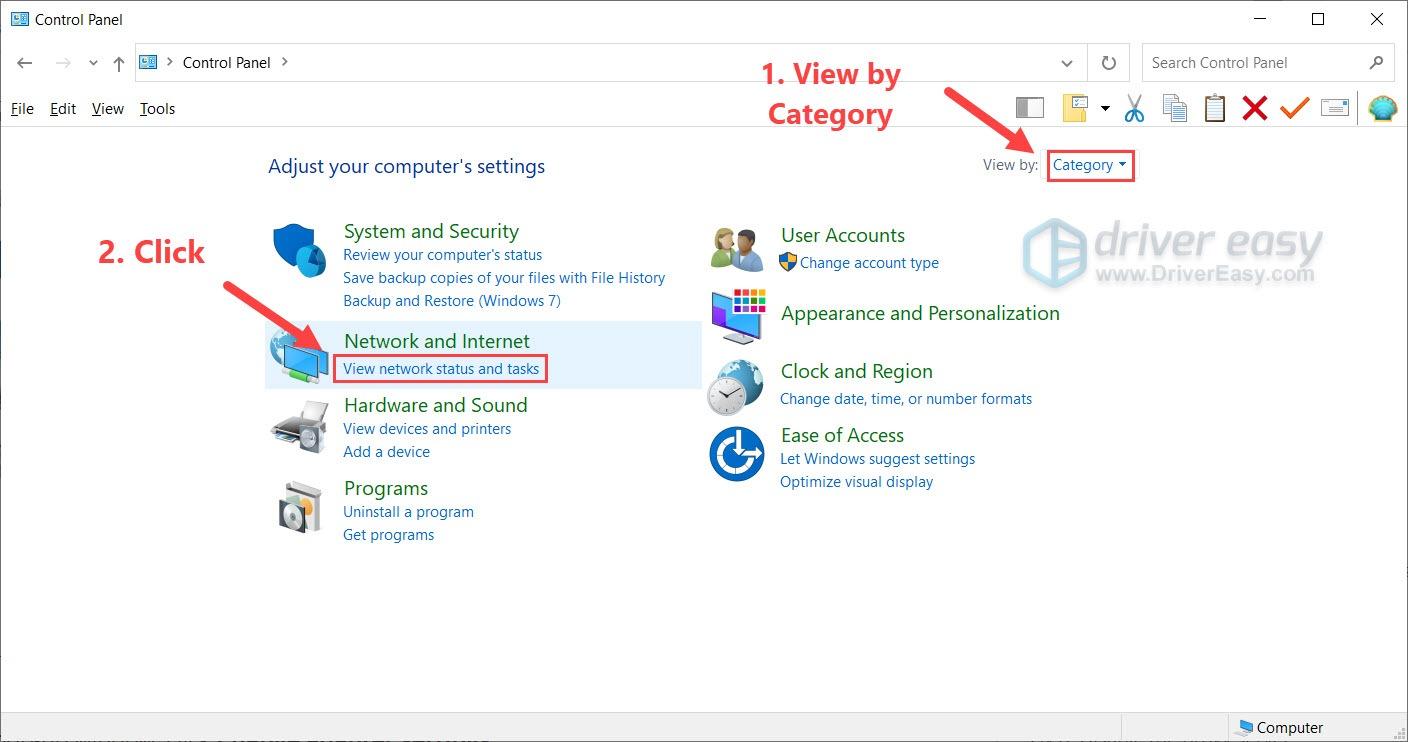
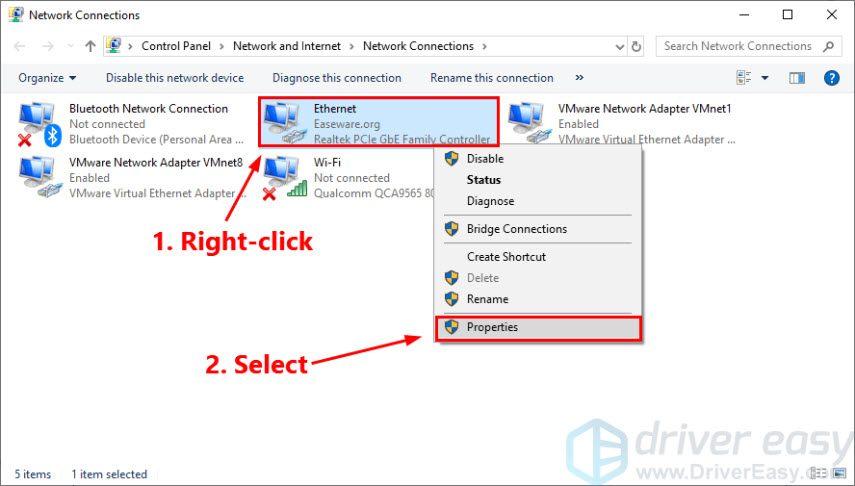
اب آپ Destiny 2 کھول سکتے ہیں اور دیکھ سکتے ہیں کہ آیا آپ واپس آن لائن ہو گئے ہیں۔ اگر مسئلہ اب بھی موجود ہے، تو آپ کو چیک کرنا چاہیے کہ آیا یہ گیم سرور کا مسئلہ ہے۔
طریقہ 6: چیک کریں کہ آیا یہ سرور کا مسئلہ ہے۔
اگر آپ نے مذکورہ بالا تمام طریقے آزمائے ہیں اور کوئی بھی کام نہیں کرتا ہے تو پریشان نہ ہوں۔ یہ ہمیشہ آپ کی غلطی نہیں ہے۔
اگر تقدیر 2 سرور ہے۔ دیکھ بھال کے تحت ، کنکشن کا مسئلہ یقینی طور پر آپ کی طرف سے نہیں ہے۔ پھر آپ کو کیا کرنا چاہئے کے ٹویٹر پر چیک کریں۔ بنگی مدد . اگر دیکھ بھال کا کوئی واقعہ چل رہا ہے تو اس کے مکمل ہونے تک انتظار کریں۔ دوسری صورت میں، آپ کا دورہ کر سکتے ہیں بنگی فورمز مزید معلومات کے لیے.
امید ہے، آپ نے Destiny 2 کنکشن کے مسائل حل کر لیے ہیں۔ اگر آپ کے کوئی سوالات یا مشورے ہیں، تو نیچے تبصرہ کرنے کے لیے آزاد محسوس کریں۔













![گمشدہ وار زون پیکز [حل شدہ]](https://letmeknow.ch/img/other/59/perte-de-paquets-warzone.jpg)